Как инвертировать выделение в Фотошопе

Adobe Photoshop славится своим огромным функционалом.
Одной из самых распространенных и важных функций Фотошопа является выделение. Она нацелена на работу с отельными фрагментами изображения. И сейчас мы подробно рассмотрим, как можно инвертировать выделение в Фотошопе.
Для начала разберем, для чего нам нужна данная функция. Чтобы было понятнее, изучим этот вопрос сразу на примере.
Допустим, перед нами стоит следующая задача: отделить этот белый объект от радужного фона. Приступим к ее выполнению.
По классике мы используем специальный инструмент «Волшебная палочка» и выделяем объект.
В итоге, если мы воспользуемся клавишей DEL, то увидим, как удалится полностью весь объект. Но в наших целях было убрать фон.
В этом случае нам поможет инверсия выделения. Делаем все пошагово.
Шаг 1. Нажимаем на строку «Выделение» и выбираем пункт «Инверсия». Или же вызываем эту функцию с помощью горячих клавиш CTRL+SHIFT+I.
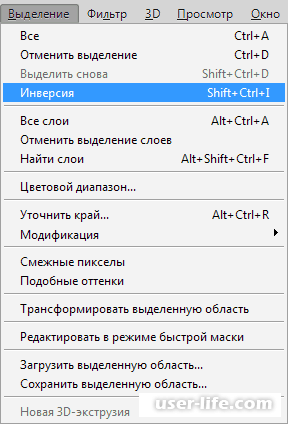
Шаг 2. Теперь наблюдаем, что выделение изменило свое положение с одного элемента на целый лист.
Шаг 3. Далее нажимаем DEL и удаляем фон.
Готово! С помощью данной инструкции вы сможете легко инвертировать выделение в Фотошопе. Изучайте функции в Adobe Photoshop и творите. Удачи!
Рейтинг:
(голосов:1)
Предыдущая статья: Как начать стримить на Ютубе с нуля
Следующая статья: Как создать файл CFG чем открыть
Следующая статья: Как создать файл CFG чем открыть
Не пропустите похожие инструкции:
Комментариев пока еще нет. Вы можете стать первым!
Популярное
Авторизация






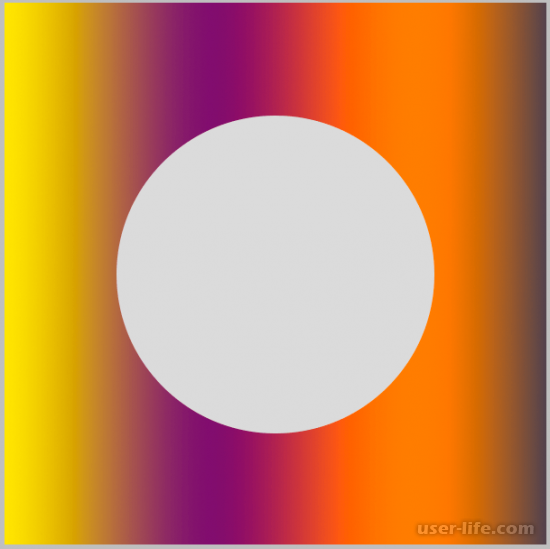
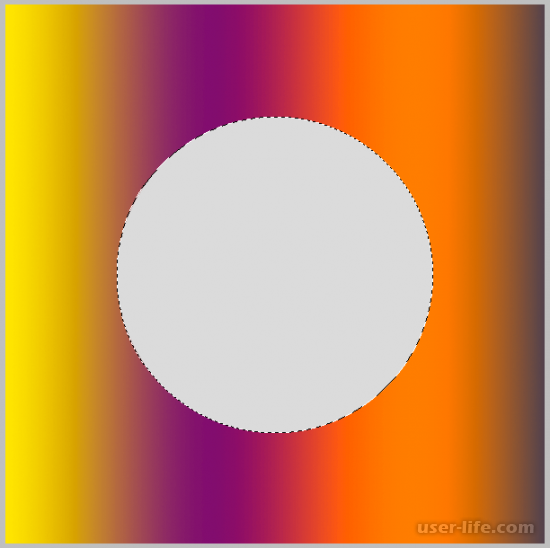
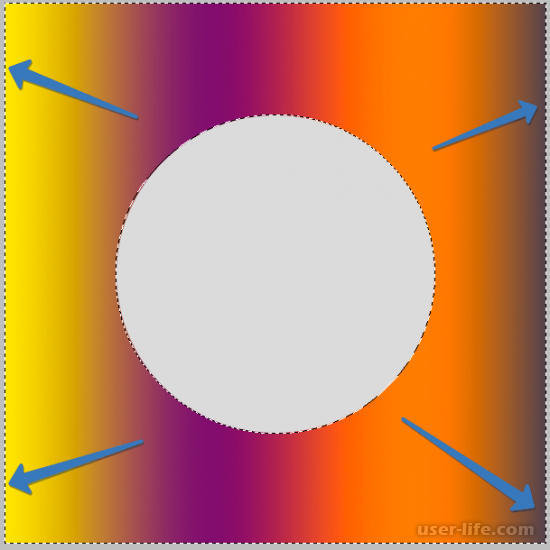
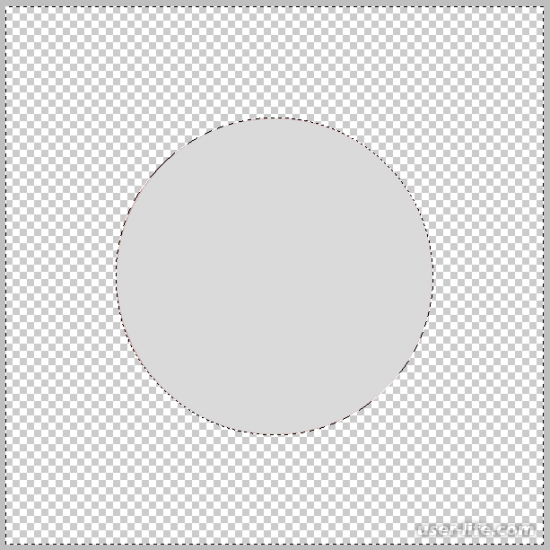


















Добавить комментарий!